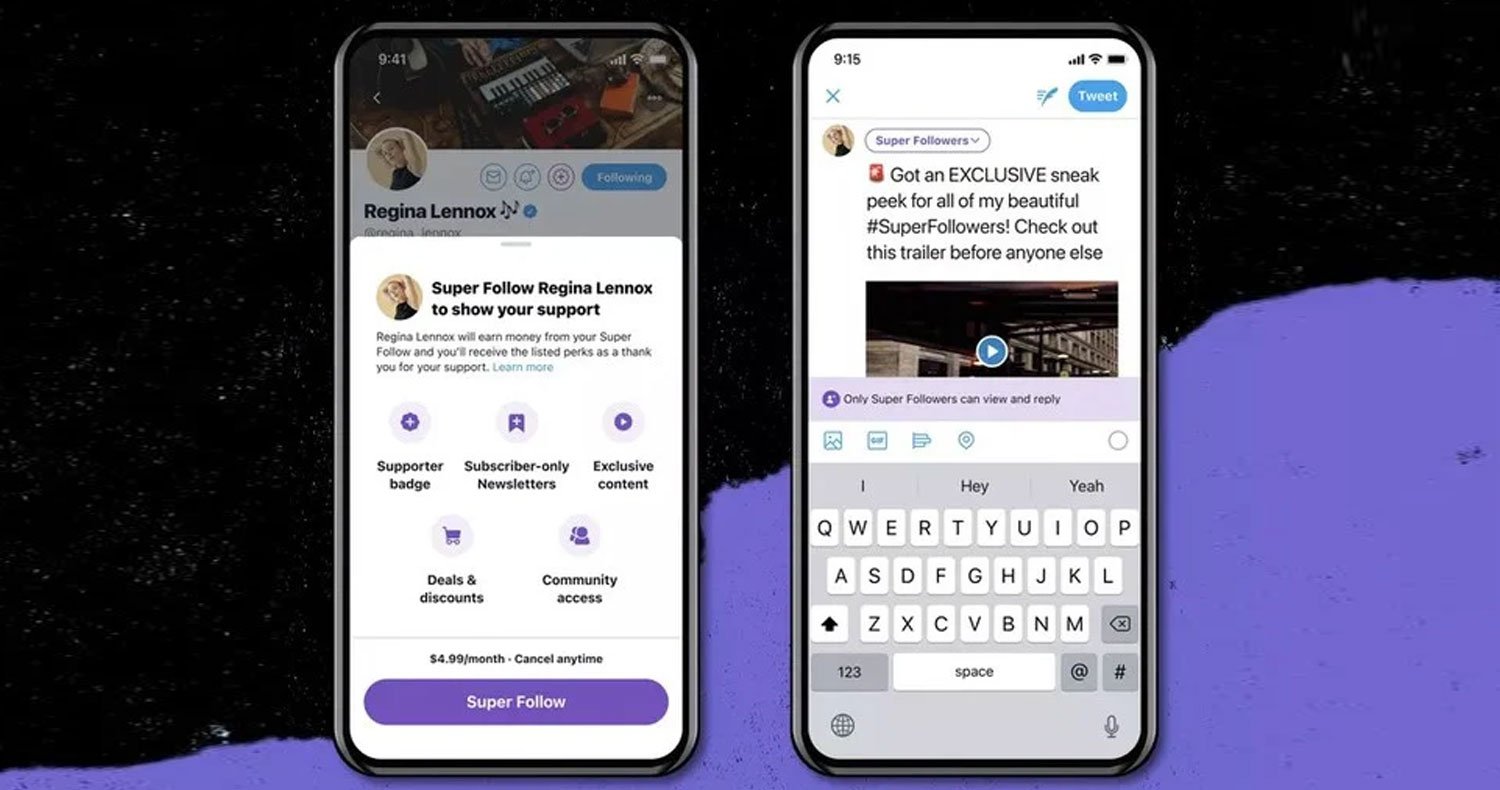همزمان با معرفی iOS 11، ویژگیهای مولتی تسکینگ در آیپد و آیپد پرو با دگرگونی روبرو شد. در این مطلب به این موضوع پرداختهایم و نحوه کار به ویژگیهای جدید را باهم مرور میکنیم.
اگر علاقمند هستید تا با دو اپلیکیشن به صورت همزمان روی آیپد کار کنید، مطمئنا از سیستم جدید مولتی تسکینگ iOS 11 شگفت زده خواهید شد. دو قابلیت Slide Over و Split View در سیستم عامل جدید شرکت اپل بسیار نسبت به گذشته بهبود یافته و کاربردیتر شده است.
مولتی تسکینگ iOS 11 به چه شکل درآمده است؟
قابلیت مولتی تسکینگ در iOS 11 به چهار حالت Slide Over ،Split View ،Picture in Picture و App Switcher تقسیم شده است. این حالتها احتمالا برای کاربران iOS 10 آشنا خواهد بود، اما طراحی آنها تغییر پیدا کرده است.
Slide Over
قابلیت Slide Over به کاربر این اجازه را میدهد تا اپلیکیشن دومی را به صورت همزمان در سمت راست یا چپ صفحه نمایش به صورت فعال داشته باشد. همچنین میتوانید با اسلاید کردن، آن را موقتا پنهان یا پنجره مربوط به آن را کوچکتر کنید.
بر خلاف iOS 10، قابلیت Slide Over با کشیدن انگشت از گوشههای صفحه فعال نمیشود و بعد از ریستارت دستگاه، باید اپلیکیشن مورد نظر خود را مجددا به سمت راست یا چپ صفحه نمایش بکشید تا اجرا شود.
Split View
قابلیت Split View به شما این اجازه را میدهد که روی دو اپلیکیشن به صورت همزمان کار کنید. بسته به سایز دستگاه، صفحه نمایش به دو حالت فشرده (بر اساس رابط کاربری آیفون) یا عادی (رابط کاربری آیپد) تقسیم بندی خواهد شد.
در اکثر آیپدها، شما میتوانید سایز دو اپلیکیشن را بر اساس مقدار دلخواه خود تنظیم کنید. این تقسیم سایز در حالت افقی به سه حالت 25-75 ، 50-50 و 75-25 و در حالت عمودی به دو حالت 25-75 و 75-25 امکان پذیر است.
البته بر خلاف سیستم عامل مک، در این حالت شما نمیتوانید به صورت همزمان روی یک اپلیکیشن کار کنید. به عنوان مثال دو صفحه سافاری را نمیتوانید در کنار یکدیگر باز کنید.
Picture-in-Picture
اگر از اپلیکیشنی که از قابلیت Picture-in-Picture پشتیبانی میکند استفاده کنید، میتوانید ویدئوهای در حال پخش را به حالت Minimize درآورده و آنها را در صفحه هوم اسکرین نیز همچنان مشاهده کنید. پنجره کوچک شده این قابلیت را دارد تا با هر سایزی و در هر نقطهای از صفحه قرار گیرد.
App Switcher
اپ سوییچر iOS 11 با سیستم مولتی تسکینگ iOS 10 جایگزین شده است. این حالت از دو طریق در دسترس است:
۱- دو بار فشردن دکمه هوم
۲- کشیدن همزمان چهار انگشت به سمت بالا روی صفحه نمایش
اپ سوییچر در iOS 11 به چهار قسمت مختلف تقسیم شده است:
۱- کنترل سنتر
۲- داک
۳- اپلیکیشنهای قرار گرفته در حالت Split View
۴- اپلیکیشنهایی که اخیرا از آنها استفاده کردهاید
در آیپد، کنترل سنتر در سمت راست قرار گرفته و کارایی آن همانند آیفون است. اما نوار داک موجود در این قسمت، به شما این امکان را میدهد تا به صورت سریع وارد اپلیکیشنهای دیگر شوید. در سمت چپ کنترل سنتر، اپلیکیشنهایی که در حالت Split View قرار گرفتهاند را مشاهده میکنید و در کنار آنها نیز، سایر اپلیکیشنهای باز شده به ترتیب آخرین استفاده قرار گرفتهاند.